小伙伴们知道Xshell怎么连接交换机吗?今天小编就来讲解Xshell连接交换机教程,感兴趣的快跟小编一起来看看吧,希望能够帮助到大家呢。
第一步:准备好USB转串口线,和串口转网口线,注意串口对接口是两个相反的口,一个公头,一个母头,


第二步:网口那头连接交换机,USB那头连接电脑,两个串口相连

第三步:点击桌面电脑图标--->右键选择管理
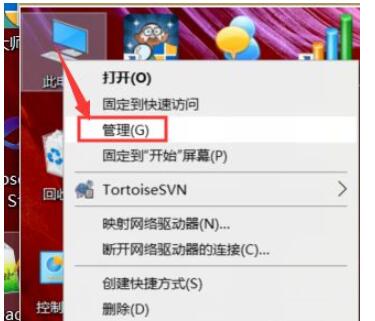
第四步:点击设备管理器查看端口信息,这里端口是COM4

第五步:打开xshell软件,建立回话,选择协议serial
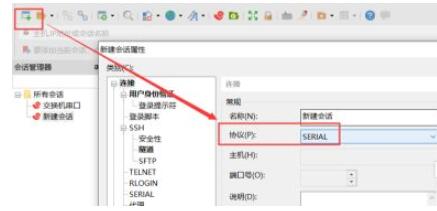
第六步:选择serial,选择com口,注意这里一定要和设备管理器的端口一致
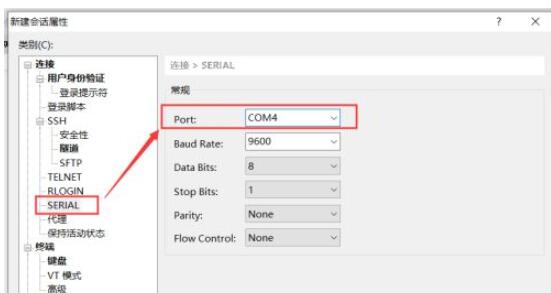
7第七步:点击建立的回话,连接成功,查看和配置交换机吧!

- 中秋档黑马?《还是觉得你最好》豆瓣开分8.0
- “星球大战”衍生剧《安多》曝海报 迭戈·鲁纳回归
- 冲击30亿!沈腾、马丽《独行月球》总票房破29亿
- 《无负今日》释出篇章海报 莫言余华首度担任监制
- 《SD高达激斗同盟》9月1日更新内容一览 9月1日版本更新介绍
- 《原神》兰纳真的老友任务完成方法 兰纳真的老友任务怎么做
- 《怪物猎人崛起》曙光2.0冥渊轻弩通常3配装分享
- 《暗黑破坏神不朽》死灵法师装备推荐 死灵法师PVP玩法分享
- 《怪物猎人崛起》曙光双刀怪异炼化思路 曙光2.0双刀配装参考
- 《灵魂骇客2》中央地区废弃路线迷宫地图分享
- 《怪物猎人崛起》曙光2.0金火轻弩散弹3配装分享
- 《SD高达激斗同盟》全设计图掉落出处介绍
- 《环形战争》佣兵转职合魂系统介绍
- 《暗黑破坏神不朽》黑森林探险任务攻略 黑森林探险任务完成方法
- 《原神》须弥雨林华丽宝箱收集指南
- 《暗黑破坏神不朽》重氪野蛮人狂乱平A流PVP玩法教程
- 《暗黑破坏神不朽》巅峰50天赋加点推荐
- 《原神》3.0全角色90级属性一览
- 《怪物猎人崛起》曙光强属性瓶斩斧毕业配装分享
- 《怪物猎人崛起》曙光全属性贯通轻弩极限配装
- 《JOJO群星之战重制版》各版本内容介绍 豪华版有什么
- 《SD高达激斗同盟》特殊对话视频合集
- 《灵魂骇客2》全委托任务视频攻略
- 《原神》吉祥具书初篇任务攻略 吉祥具书初篇入口在哪
- 《原神》兽有失蹄任务指南 兽有失蹄任务怎么触发
- 《最后生还者第一部》图文攻略 武器升级、隐藏门全收集图文攻略
- 《原神》3.0深渊12层无草系满星配队推荐
- 俞敏洪谈绝境重生 东方甄选一天带货超过去半年
- 三星Galaxy Z Fold4 / Flip4国行版今日开售 售价7499元起
- 余承东爆料全新通信技术:Mate50系列或将支持卫星通信